Wege für diverse Installationsmedien (USB-Stick, VM, DVD)
Ausgangspunkt: Knoppix-DVD
Ausgangspunkt: Knoppix-ISO-Datei
Die Installationsprozedur mit flash-knoppix
Der Ablauf von flash-knoppix im Detail
Diese Seite beschreibt die Installation von Knoppix als Live-System mit Persistenz auf einen USB-Stick.
(Zur Motivation: hier.)
Die beste Methode hierfür ist der Einsatz des Programms „flash-knoppix“ auf einem PC/Laptop, auf dem Knoppix läuft. Dies braucht nur einmal zu geschehen, und für den einmaligen Start dieses Knoppix als Installationsumgebung gibt es, je nach Typ des Installationsmediums (Stick, VM, DVD), mehrere alternative Wege:
- (A) von einem anderen Knoppix-USB-Stick,
- (A1) gekauft, oder
- (A2) selbst erstellt, oder
- (A3) schon vorhanden
- (B) in einer virtuellen Maschine (VM) eines anderen (Wirt-)Betriebssystems
- (C) von einer Knoppix-Live-DVD,
- (C1) gekauft, oder
- (C2) selbst gebrannt.
Weg (A) ist der praktischste. Hier kann man als Installations-USB-Stick
- (A1) bei einem Dienstleister einen fertig erstellten Knoppix-USB-Stick kaufen, z.B. bei ixsoft, oder
- (A2) einen Knoppix-USB-Stick ohne Persistenz direkt aus einer Knoppix-ISO-Datei (ab Version 8.1) erstellen:
• unter Windows z.B. mit dem Programm „Balena Etcher“,
• unter Linux z.B. mit dem Terminal-Kommando „dd“ (Details),
oder - (A3) auch einen mit einer älteren Knoppix-Version (zurück bis 7.4) vorliegenden USB-Stick nehmen und damit eine alternative (sinnvollerweise aktuellere) Knoppix-Version aus der entsprechenden ISO-Datei auf seinen USB-Stick installieren.
In allen diesen drei Fällen bootet man von diesem Installations-USB-Stick; danach geht die Beschreibung hier weiter.
Für Weg (B) muss man auf einem PC/Laptop mit beliebigem Betriebssystem eine Knoppix-ISO-Datei in einer VM booten. Geeignete VM-Software dafür bringen die gängigen Betriebssysteme (Windows, Linux, …) mit. Ich selbst habe damit allerdings keine Erfahrung damit und kann daher hier keine Beschreibung liefern.
Läuft dann Knoppix in der VM, geht die Beschreibung hier weiter.
Wird Weg (C1) bevorzugt, kann man eine fertige Knoppix-Live-DVD beziehen beispielsweise:
- als Beigabe zu Linux-Zeitschriften, oft als Exklusiv-Edition,
z.B. die neueste Version 9.3:
• zur Zeitschrift Linux-Magazin 06/2022 (Online-Shop)
• zur Zeitschrift Linux-User 06/2022 (Online-Shop)
Die Version 9.2:
• zur Zeitschrift Linux-User 04/2021
Die Version 9.0:
• zur Zeitschrift Linux-Magazin 04/2020
• zur Zeitschrift Linux-User 04/2020 - von verschiedenen Dienstleistern (siehe auch die Liste auf der Knoppix-Homepage),
z.B. die Version 9.1:
• ixsoft
• Dr. Hinner EDV.
Bei Weg (C2) brennt man/jemand eine Knoppix-ISO-Datei mit einem DVD-Brenner auf einen DVD-Rohling. So dass man am Ende eine bootbare DVD erhält. Für diesen Vorgang bringt praktisch jede jüngere Version von Windows, MacOS oder Linux ein gut brauchbares Programm mit. Die Bedienung dieser Programme ist in der Regel selbsterklärend, so dass ich mir an dieser Stelle weitere Erläuterungen sparen kann.
Nach Weg (C1) oder (C2) bootet man von der DVD, danach geht die Beschreibung hier weiter.
Die Knoppix-ISO-Datei
Für die Wege
(A2) (Installations-USB-Stick selbst erstellen)
(A3) (Installations-USB-Stick mit älterer Knoppix-Version vorhanden)
(B) (VM)
(C2) (DVD brennen)
benötigt man die Knoppix-ISO-Datei (Größe ca. 4,4 GB). Man kann sie sich von verschiedenen Datei-Servern („Mirrors“) im WWW herunterladen; eine umfangreiche Auflistung wird auf der Knoppix-Homepage geführt. Hier einige Beispiele zum direkten Anklicken:
- https://knopper.net/knoppix-mirrors/download.php?link=http://ftp.uni-kl.de/pub/linux/knoppix-dvd/
- https://knopper.net/knoppix-mirrors/download.php?link=https://ftp.halifax.rwth-aachen.de/knoppix-dvd/
- https://knopper.net/knoppix-mirrors/download.php?link=http://ftp.rz.tu-bs.de/pub/mirror/knoppix-dvd
Nachdem man dort die Nutzungsbedingungen gelesen und mit Klick auf „Akzeptieren“ bestätigt hat, gelangt man auf eine Seite (Ordner „knoppix-dvd“) mit Links auf viele verschiedene Dateien. Die ISO-Datei mit der aktuellen Knoppix-Version (9.1) heißt:
KNOPPIX_V9.1DVD-2021-01-25-DE.iso
Man lädt sie herunter auf ein geeignetes Speichermedium. (Achtung, ein FAT32-Dateisystem ist wegen der Dateigröße nicht geeignet; die meisten anderen gängigen Dateisysteme (z.B. NTFS) hingegen schon.)
Hinweis:
Die obige ISO-Datei ist die deutschsprachige Fassung. Es gibt alternativ bei den oben genannten Datei-Servern auch
KNOPPIX_V9.1DVD-2021-01-25-EN.iso
mit englischer Sprache.
(Davon unabhängig lässt sich jede Knoppix-Version mit gut einem Dutzend verschiedener Sprach-Einstellungen starten, und zwar mithilfe der Boot-Option lang.)
Weiterer Hinweis:
Es kann – aus verschiedenen Gründen – auch interessant sein, eine frühere Knoppix-Version einzusetzen (der PC/Laptop darf dann allerdings nicht so ganz taufrisch sein), v.a. die letzte Version aus der 8. Generation:
KNOPPIX_V8.6.1-2019-10-14-DE.iso
(Allerdings sollte man darin dann einige Anwendungsprogramme upgraden bzw. in aktuellen Versionen installieren, v.a. den Web-Browser.)
Das Beschreiben des USB-Sticks mit flash-knoppix
Egal welchen der obigen Wege man beschritten hat – wenn der Knoppix-Startvorgang des Installationsmediums beendet ist (Details hier), landet man auf dem Knoppix-Desktop.
Der USB-Stick, auf den Knoppix installiert werden soll, kann jetzt angesteckt werden. Er sollte mindestens 8 GB Kapazität haben (mehr sind praktischer), und es sollten sich keine wichtigen Daten mehr darauf befinden, denn:
=> Jeglicher Inhalt dieses Sticks wird im Folgenden gelöscht <=
Hat das gebootete Knoppix schon genau die Version, die man auf jetzt auf den USB-Stick installieren will, kann man flash-knoppix starten durch:
- Klick auf das LXDE-Symbol (
 ) in der unteren linken Ecke
) in der unteren linken Ecke - Klick auf „Knoppix“
- Klick auf „KNOPPIX auf Flash kopieren“
Möchte man hingegen auf den USB-Stick eine alternative Knoppix-Version installieren, die man vorher schon als ISO-Datei heruntergeladen hat, geht man stattdessen so vor:
- (a) Man öffnet den Dateimanager PCManFM und navigiert zu dem Ordner, in den man die Knoppix-ISO-Datei gespeichert hat,
- (a) man drückt die Taste [F4] („Aktuellen Ordner im Terminal öffnen“),
- (a) man gibt dort ein: „flash-knoppix „, gefolgt vom vollständigen Namen der ISO-Datei, also z.B.:
flash-knoppix KNOPPIX_V9.1DVD-2021-01-25-DE.iso
In beiden Fällen, egal ob mit den Schritten 1., 2., 3. oder 1. (a), 2. (a), 3. (a) gestartet, arbeitet das Programm dann eine Reihe von Schritten durch und bietet dabei einige Wahlmöglichkeiten und Erklärungen, die weiter unten noch einzeln aufgelistet werden. Insgesamt benötigt es dann ca. 10 bis 20 Minuten für die Arbeit; danach ist der neue Knoppix-USB-Stick einsatzbereit.
Vor dem nächsten Rechnerstart sollte man nicht vergessen, das vorherige Boot-Medium (CD/DVD, USB-Stick) herauszunehmen.
Wenn dann nur noch der soeben neu erstellte Knoppix-USB-Stick angesteckt ist, kann man zum ersten Mal den PC/Laptop damit booten.
Hinweis:
Möglicherweise muss man dabei noch im BIOS des PCs/Laptops die Boot-Reihenfolge einstellen, so dass von dem USB-Stick gebootet wird. Die Vorgehensweise dabei ist je nach Fabrikat unterschiedlich; deshalb ist hier keine allgemeine Beschreibung möglich.
Im Detail:
Der Ablauf von flash-knoppix
Als erstes werden die möglichen Typen von Installationszielen angeboten; man wählt Option „r“ und klickt „Ok“:
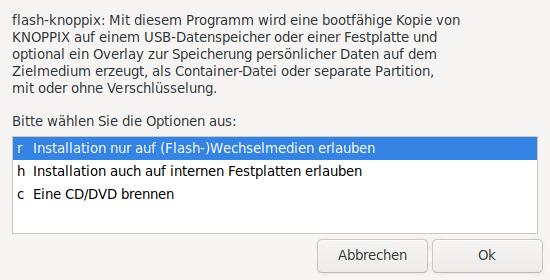
Danach werden die nach dem Booten angesteckten externen Laufwerke (hier allgemeiner als Flash Disks bezeichnet) angezeigt, zusammen mit ihrer Laufwerksbezeichnung (im Beispiel unten: „sdb“). (Nur) wenn man sicher ist, dass es sich um den richtigen USB-Stick handelt, sollte man ihn markieren und auf „Ok“ klicken:
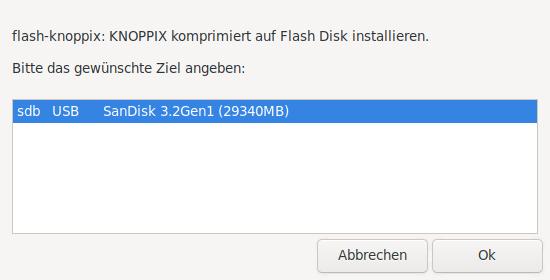
Nun wird eine „Mini-Version“ angeboten. Da sie hier nicht interessiert, klickt man auf „Nein“:
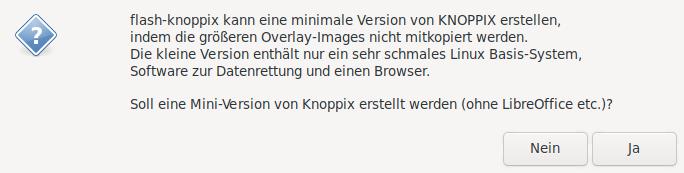
Zur als nächstes thematisierten Overlay-Partition folgt man der Empfehlung, markiert „p“ und klickt „Ok“:
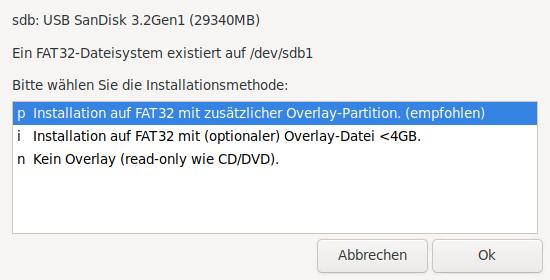
Da das Remastern von Knoppix ein Thema für Fortgeschrittene ist, wählt man beim nächsten Fenster „Nein“:

Nun ist alles klar, und die erste Sicherheitsabfrage kann mit „Ja“ beantwortet werden:
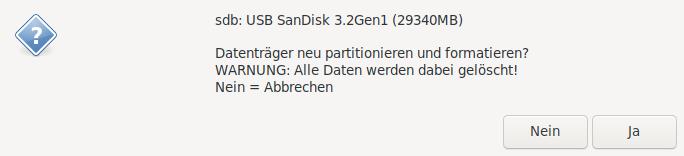
Ebenso wie die zweite:
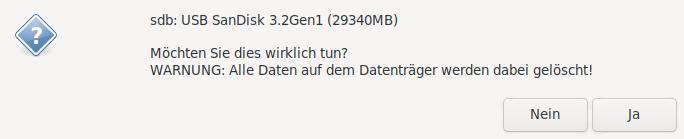
Beim nächsten Fenster kann man die Größe der Overlay-Partition, auf der Konfigurationen und Upgrades gespeichert werden, einstellen. Hier würde ich einen Wert von mindestens 2000 MB empfehlen:
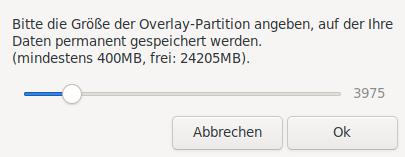
Am Ende könnte man die eigenen Daten auf dem USB-Stick verschlüsseln lassen (was sich spätestens dann als eine gute Idee erweisen würde, wenn man ihn verlieren sollte). Ich selbst habe an dieser Stelle immer auf „Nein“ geklickt.
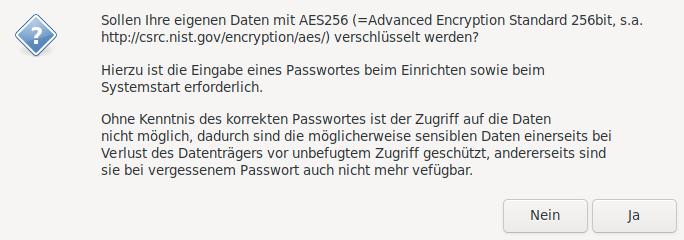
Alles weitere läuft bei flash-knoppix automatisch.
Im Detail:
Das Erstellen eines Knoppix-USB-Sticks ohne Persistenz unter Linux mit „dd“
Der zu verwendende USB-Stick sollte mindestens 8 GB Kapazität haben; alle eventuell darauf befindlichen Daten werden im Folgenden gelöscht. Nachdem man ihn angesteckt hat, öffnet man ein Terminal in dem Ordner, in dem die ISO-Datei mit der zu installierenden Knoppix-Version liegt. Das einzugebende Kommando lautet dann:dd if=ABC.iso of=/dev/XYZ bs=1M
wobei
- „ABC“ durch den tatsächlichen Dateinamen, z.B. „KNOPPIX_V9.1DVD-2021-01-25-DE„, zu ersetzen ist und
- „XYZ“ durch die tatsächliche Laufwerksbezeichnung des angesteckten USB-Sticks, z.B. „sdc„.
„dd“ arbeitet dann ohne Fortschrittsanzeige bis zum Abschluss des Vorgangs. Anschließend kann von diesem USB-Stick ein Knoppix-Live-System als Installationsumgebung gebootet werden.